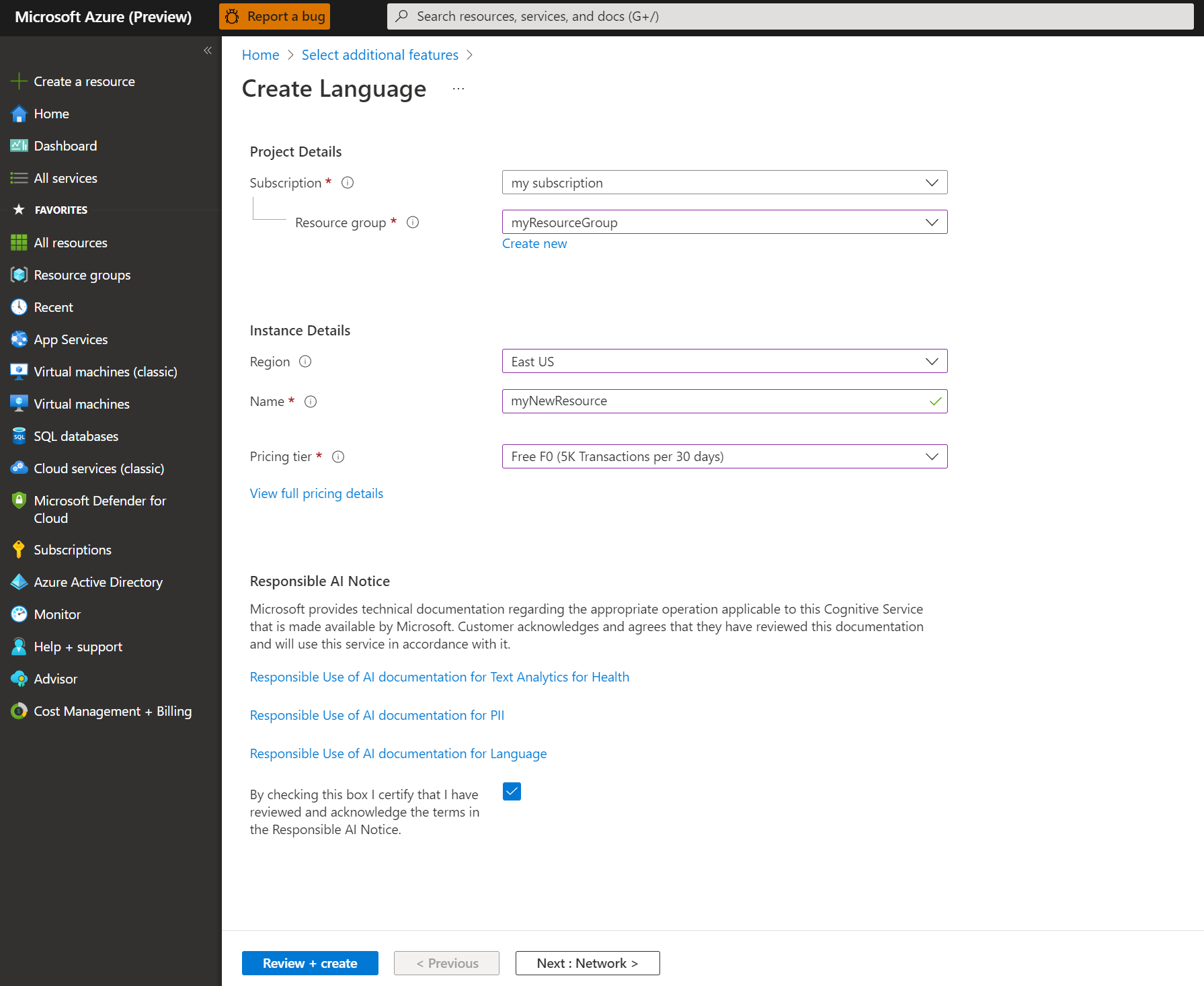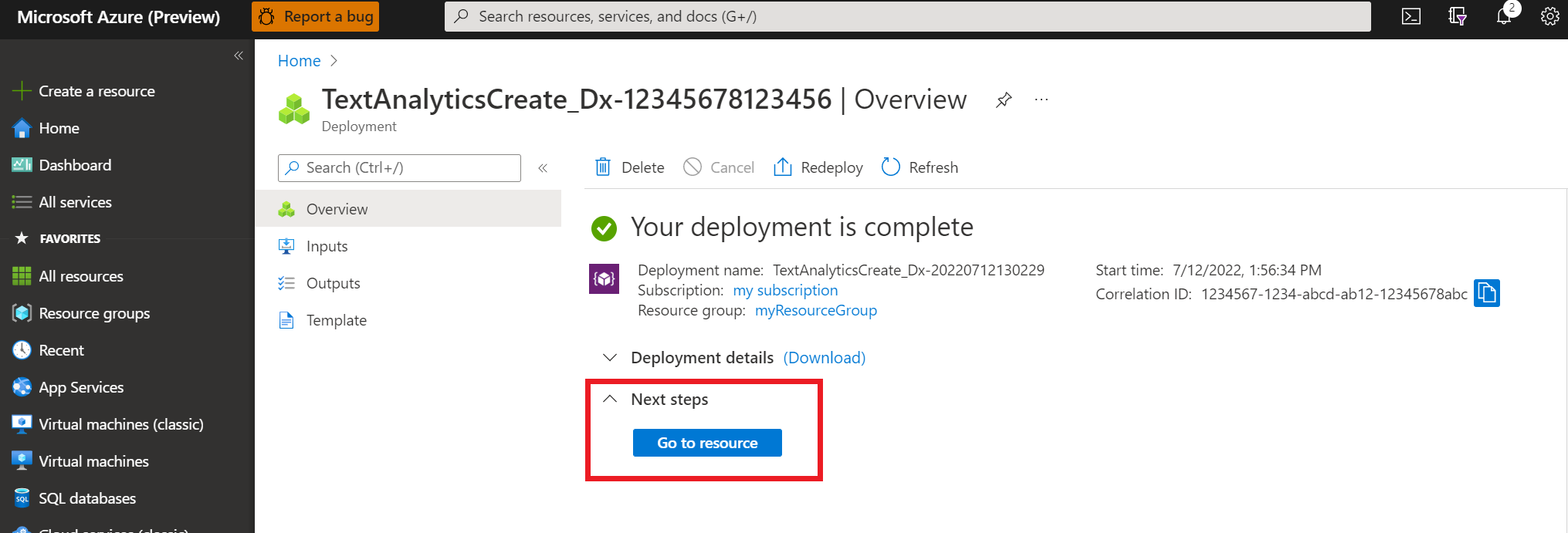Snabbstart: Identifiera personligt identifierbar information (PII)
Kommentar
Den här snabbstarten omfattar endast PII-identifiering i dokument. Mer information om hur du identifierar PII i konversationer finns i Så här identifierar och redigerar du PII i konversationer.
Referensdokumentation Fler exempelpaket | (NuGet) | Källkod för bibliotek |
Använd den här snabbstarten för att skapa ett PII-identifieringsprogram (Personligt identifierbar information) med klientbiblioteket för .NET. I följande exempel skapar du ett C#-program som kan identifiera känslig information i text.
Dricks
Du kan använda Language Studio för att prova PII-identifiering i dokument utan att behöva skriva kod.
Förutsättningar
- Azure-prenumeration – Skapa en kostnadsfritt
- Visual Studio IDE
Konfigurera
Skapa en Azure-resurs
Om du vill använda kodexemplet nedan måste du distribuera en Azure-resurs. Den här resursen innehåller en nyckel och slutpunkt som du använder för att autentisera DE API-anrop som du skickar till språktjänsten.
Använd följande länk för att skapa en språkresurs med hjälp av Azure-portalen. Du måste logga in med din Azure-prenumeration.
På skärmen Välj ytterligare funktioner som visas väljer du Fortsätt för att skapa resursen.
På skärmen Skapa språk anger du följande information:
Kontrollera att kryssrutan Ansvarig AI-meddelande är markerad.
Välj Granska + Skapa längst ned på sidan.
På skärmen som visas kontrollerar du att valideringen har passerat och att du har angett informationen korrekt. Välj sedan Skapa.
Hämta din nyckel och slutpunkt
Därefter behöver du nyckeln och slutpunkten från resursen för att ansluta ditt program till API:et. Du klistrar in nyckeln och slutpunkten i koden senare i snabbstarten.
När språkresursen har distribuerats klickar du på knappen Gå till resurs under Nästa steg.
På skärmen för resursen väljer du Nycklar och slutpunkt på den vänstra navigeringsmenyn. Du använder en av dina nycklar och slutpunkten i stegen nedan.
Skapa miljövariabler
Ditt program måste autentiseras för att skicka API-begäranden. För produktion använder du ett säkert sätt att lagra och komma åt dina autentiseringsuppgifter. I det här exemplet skriver du dina autentiseringsuppgifter till miljövariabler på den lokala dator som kör programmet.
Om du vill ange miljövariabeln för din språkresursnyckel öppnar du ett konsolfönster och följer anvisningarna för operativsystemet och utvecklingsmiljön.
- Om du vill ange
LANGUAGE_KEYmiljövariabeln ersätter duyour-keymed en av nycklarna för resursen. - Om du vill ange
LANGUAGE_ENDPOINTmiljövariabeln ersätter duyour-endpointmed slutpunkten för resursen.
Viktigt!
Om du använder en API-nyckel lagrar du den på ett säkert sätt någon annanstans, till exempel i Azure Key Vault. Inkludera inte API-nyckeln direkt i koden och publicera den aldrig offentligt.
Mer information om säkerhet för AI-tjänster finns i Autentisera begäranden till Azure AI-tjänster.
setx LANGUAGE_KEY your-key
setx LANGUAGE_ENDPOINT your-endpoint
Kommentar
Om du bara behöver komma åt miljövariablerna i den aktuella konsolen som körs kan du ange miljövariabeln med set i stället för setx.
När du har lagt till miljövariablerna kan du behöva starta om alla program som körs och som behöver läsa miljövariablerna, inklusive konsolfönstret. Om du till exempel använder Visual Studio som redigerare startar du om Visual Studio innan du kör exemplet.
Skapa en ny .NET Core-app
Skapa en ny .NET Core-konsolapp med Visual Studio IDE. Detta skapar ett "Hello World"-projekt med en enda C#-källfil: program.cs.
Installera klientbiblioteket genom att högerklicka på lösningen i Solution Explorer och välja Hantera NuGet-paket. I pakethanteraren som öppnas väljer du Bläddra och söker efter Azure.AI.TextAnalytics. Välj version 5.2.0 och sedan Installera. Du kan också använda Package Manager-konsolen.
Kodexempel
Kopiera följande kod till din program.cs-fil och kör koden.
using Azure;
using System;
using Azure.AI.TextAnalytics;
namespace Example
{
class Program
{
// This example requires environment variables named "LANGUAGE_KEY" and "LANGUAGE_ENDPOINT"
static string languageKey = Environment.GetEnvironmentVariable("LANGUAGE_KEY");
static string languageEndpoint = Environment.GetEnvironmentVariable("LANGUAGE_ENDPOINT");
private static readonly AzureKeyCredential credentials = new AzureKeyCredential(languageKey);
private static readonly Uri endpoint = new Uri(languageEndpoint);
// Example method for detecting sensitive information (PII) from text
static void RecognizePIIExample(TextAnalyticsClient client)
{
string document = "Call our office at 312-555-1234, or send an email to support@contoso.com.";
PiiEntityCollection entities = client.RecognizePiiEntities(document).Value;
Console.WriteLine($"Redacted Text: {entities.RedactedText}");
if (entities.Count > 0)
{
Console.WriteLine($"Recognized {entities.Count} PII entit{(entities.Count > 1 ? "ies" : "y")}:");
foreach (PiiEntity entity in entities)
{
Console.WriteLine($"Text: {entity.Text}, Category: {entity.Category}, SubCategory: {entity.SubCategory}, Confidence score: {entity.ConfidenceScore}");
}
}
else
{
Console.WriteLine("No entities were found.");
}
}
static void Main(string[] args)
{
var client = new TextAnalyticsClient(endpoint, credentials);
RecognizePIIExample(client);
Console.Write("Press any key to exit.");
Console.ReadKey();
}
}
}
Output
Redacted Text: Call our office at ************, or send an email to *******************.
Recognized 2 PII entities:
Text: 312-555-1234, Category: PhoneNumber, SubCategory: , Confidence score: 0.8
Text: support@contoso.com, Category: Email, SubCategory: , Confidence score: 0.8
Referensdokumentation Fler exempelpaket | (Maven) | Källkod för bibliotek |
Använd den här snabbstarten för att skapa ett PII-identifieringsprogram (Personligt identifierbar information) med klientbiblioteket för Java. I följande exempel skapar du ett Java-program som kan identifiera identifiera känslig information i text.
Dricks
Du kan använda Language Studio för att prova PII-identifiering i dokument utan att behöva skriva kod.
Förutsättningar
- Azure-prenumeration – Skapa en kostnadsfritt
- Java Development Kit (JDK) med version 8 eller senare
Konfigurera
Skapa en Azure-resurs
Om du vill använda kodexemplet nedan måste du distribuera en Azure-resurs. Den här resursen innehåller en nyckel och slutpunkt som du använder för att autentisera DE API-anrop som du skickar till språktjänsten.
Använd följande länk för att skapa en språkresurs med hjälp av Azure-portalen. Du måste logga in med din Azure-prenumeration.
På skärmen Välj ytterligare funktioner som visas väljer du Fortsätt för att skapa resursen.
På skärmen Skapa språk anger du följande information:
Kontrollera att kryssrutan Ansvarig AI-meddelande är markerad.
Välj Granska + Skapa längst ned på sidan.
På skärmen som visas kontrollerar du att valideringen har passerat och att du har angett informationen korrekt. Välj sedan Skapa.
Hämta din nyckel och slutpunkt
Därefter behöver du nyckeln och slutpunkten från resursen för att ansluta ditt program till API:et. Du klistrar in nyckeln och slutpunkten i koden senare i snabbstarten.
När språkresursen har distribuerats klickar du på knappen Gå till resurs under Nästa steg.
På skärmen för resursen väljer du Nycklar och slutpunkt på den vänstra navigeringsmenyn. Du använder en av dina nycklar och slutpunkten i stegen nedan.
Skapa miljövariabler
Ditt program måste autentiseras för att skicka API-begäranden. För produktion använder du ett säkert sätt att lagra och komma åt dina autentiseringsuppgifter. I det här exemplet skriver du dina autentiseringsuppgifter till miljövariabler på den lokala dator som kör programmet.
Om du vill ange miljövariabeln för din språkresursnyckel öppnar du ett konsolfönster och följer anvisningarna för operativsystemet och utvecklingsmiljön.
- Om du vill ange
LANGUAGE_KEYmiljövariabeln ersätter duyour-keymed en av nycklarna för resursen. - Om du vill ange
LANGUAGE_ENDPOINTmiljövariabeln ersätter duyour-endpointmed slutpunkten för resursen.
Viktigt!
Om du använder en API-nyckel lagrar du den på ett säkert sätt någon annanstans, till exempel i Azure Key Vault. Inkludera inte API-nyckeln direkt i koden och publicera den aldrig offentligt.
Mer information om säkerhet för AI-tjänster finns i Autentisera begäranden till Azure AI-tjänster.
setx LANGUAGE_KEY your-key
setx LANGUAGE_ENDPOINT your-endpoint
Kommentar
Om du bara behöver komma åt miljövariablerna i den aktuella konsolen som körs kan du ange miljövariabeln med set i stället för setx.
När du har lagt till miljövariablerna kan du behöva starta om alla program som körs och som behöver läsa miljövariablerna, inklusive konsolfönstret. Om du till exempel använder Visual Studio som redigerare startar du om Visual Studio innan du kör exemplet.
Lägga till klientbiblioteket
Skapa ett Maven-projekt i önskad IDE eller utvecklingsmiljö. Lägg sedan till följande beroende i projektets pom.xml-fil. Implementeringssyntaxen för andra byggverktyg finns online.
<dependencies>
<dependency>
<groupId>com.azure</groupId>
<artifactId>azure-ai-textanalytics</artifactId>
<version>5.2.0</version>
</dependency>
</dependencies>
Kodexempel
Skapa en Java-fil som heter Example.java. Öppna filen och kopiera koden nedan. Kör sedan koden.
import com.azure.core.credential.AzureKeyCredential;
import com.azure.ai.textanalytics.models.*;
import com.azure.ai.textanalytics.TextAnalyticsClientBuilder;
import com.azure.ai.textanalytics.TextAnalyticsClient;
public class Example {
// This example requires environment variables named "LANGUAGE_KEY" and "LANGUAGE_ENDPOINT"
private static String languageKey = System.getenv("LANGUAGE_KEY");
private static String languageEndpoint = System.getenv("LANGUAGE_ENDPOINT");
public static void main(String[] args) {
TextAnalyticsClient client = authenticateClient(languageKey, languageEndpoint);
recognizePiiEntitiesExample(client);
}
// Method to authenticate the client object with your key and endpoint
static TextAnalyticsClient authenticateClient(String key, String endpoint) {
return new TextAnalyticsClientBuilder()
.credential(new AzureKeyCredential(key))
.endpoint(endpoint)
.buildClient();
}
// Example method for detecting sensitive information (PII) from text
static void recognizePiiEntitiesExample(TextAnalyticsClient client)
{
// The text that need be analyzed.
String document = "My SSN is 859-98-0987";
PiiEntityCollection piiEntityCollection = client.recognizePiiEntities(document);
System.out.printf("Redacted Text: %s%n", piiEntityCollection.getRedactedText());
piiEntityCollection.forEach(entity -> System.out.printf(
"Recognized Personally Identifiable Information entity: %s, entity category: %s, entity subcategory: %s,"
+ " confidence score: %f.%n",
entity.getText(), entity.getCategory(), entity.getSubcategory(), entity.getConfidenceScore()));
}
}
Output
Redacted Text: My SSN is ***********
Recognized Personally Identifiable Information entity: 859-98-0987, entity category: USSocialSecurityNumber, entity subcategory: null, confidence score: 0.650000.
Referensdokumentation Fler exempelpaket | (npm) | Källkod för bibliotek |
Använd den här snabbstarten för att skapa ett PII-identifieringsprogram (Personligt identifierbar information) med klientbiblioteket för Node.js. I följande exempel skapar du ett JavaScript-program som kan identifiera känslig information i text.
Förutsättningar
- Azure-prenumeration – Skapa en kostnadsfritt
- Node.js v14 LTS eller senare
Konfigurera
Skapa en Azure-resurs
Om du vill använda kodexemplet nedan måste du distribuera en Azure-resurs. Den här resursen innehåller en nyckel och slutpunkt som du använder för att autentisera DE API-anrop som du skickar till språktjänsten.
Använd följande länk för att skapa en språkresurs med hjälp av Azure-portalen. Du måste logga in med din Azure-prenumeration.
På skärmen Välj ytterligare funktioner som visas väljer du Fortsätt för att skapa resursen.
På skärmen Skapa språk anger du följande information:
Kontrollera att kryssrutan Ansvarig AI-meddelande är markerad.
Välj Granska + Skapa längst ned på sidan.
På skärmen som visas kontrollerar du att valideringen har passerat och att du har angett informationen korrekt. Välj sedan Skapa.
Hämta din nyckel och slutpunkt
Därefter behöver du nyckeln och slutpunkten från resursen för att ansluta ditt program till API:et. Du klistrar in nyckeln och slutpunkten i koden senare i snabbstarten.
När språkresursen har distribuerats klickar du på knappen Gå till resurs under Nästa steg.
På skärmen för resursen väljer du Nycklar och slutpunkt på den vänstra navigeringsmenyn. Du använder en av dina nycklar och slutpunkten i stegen nedan.
Skapa miljövariabler
Ditt program måste autentiseras för att skicka API-begäranden. För produktion använder du ett säkert sätt att lagra och komma åt dina autentiseringsuppgifter. I det här exemplet skriver du dina autentiseringsuppgifter till miljövariabler på den lokala dator som kör programmet.
Om du vill ange miljövariabeln för din språkresursnyckel öppnar du ett konsolfönster och följer anvisningarna för operativsystemet och utvecklingsmiljön.
- Om du vill ange
LANGUAGE_KEYmiljövariabeln ersätter duyour-keymed en av nycklarna för resursen. - Om du vill ange
LANGUAGE_ENDPOINTmiljövariabeln ersätter duyour-endpointmed slutpunkten för resursen.
Viktigt!
Om du använder en API-nyckel lagrar du den på ett säkert sätt någon annanstans, till exempel i Azure Key Vault. Inkludera inte API-nyckeln direkt i koden och publicera den aldrig offentligt.
Mer information om säkerhet för AI-tjänster finns i Autentisera begäranden till Azure AI-tjänster.
setx LANGUAGE_KEY your-key
setx LANGUAGE_ENDPOINT your-endpoint
Kommentar
Om du bara behöver komma åt miljövariablerna i den aktuella konsolen som körs kan du ange miljövariabeln med set i stället för setx.
När du har lagt till miljövariablerna kan du behöva starta om alla program som körs och som behöver läsa miljövariablerna, inklusive konsolfönstret. Om du till exempel använder Visual Studio som redigerare startar du om Visual Studio innan du kör exemplet.
Skapa ett nytt Node.js-program
Skapa en ny katalog för din app i ett konsolfönster (till exempel cmd, PowerShell eller bash) och navigera till den.
mkdir myapp
cd myapp
Kör kommandot npm init för att skapa ett nodprogram med en package.json-fil.
npm init
Installera klientbiblioteket
Installera npm-paketet:
npm install @azure/ai-text-analytics
Kodexempel
Öppna filen och kopiera koden nedan. Kör sedan koden.
"use strict";
const { TextAnalyticsClient, AzureKeyCredential } = require("@azure/ai-text-analytics");
// This example requires environment variables named "LANGUAGE_KEY" and "LANGUAGE_ENDPOINT"
const key = process.env.LANGUAGE_KEY;
const endpoint = process.env.LANGUAGE_ENDPOINT;
//an example document for pii recognition
const documents = [ "The employee's phone number is (555) 555-5555." ];
async function main() {
console.log(`PII recognition sample`);
const client = new TextAnalyticsClient(endpoint, new AzureKeyCredential(key));
const documents = ["My phone number is 555-555-5555"];
const [result] = await client.analyze("PiiEntityRecognition", documents, "en");
if (!result.error) {
console.log(`Redacted text: "${result.redactedText}"`);
console.log("Pii Entities: ");
for (const entity of result.entities) {
console.log(`\t- "${entity.text}" of type ${entity.category}`);
}
}
}
main().catch((err) => {
console.error("The sample encountered an error:", err);
});
Output
PII recognition sample
Redacted text: "My phone number is ************"
Pii Entities:
- "555-555-5555" of type PhoneNumber
Referensdokumentation Fler exempelpaket | (PyPi) | Källkod för bibliotek |
Använd den här snabbstarten för att skapa ett PII-identifieringsprogram (Personligt identifierbar information) med klientbiblioteket för Python. I följande exempel skapar du ett Python-program som kan identifiera känslig information i text.
Förutsättningar
- Azure-prenumeration – Skapa en kostnadsfritt
- Python 3.8 eller senare
Konfigurera
Skapa en Azure-resurs
Om du vill använda kodexemplet nedan måste du distribuera en Azure-resurs. Den här resursen innehåller en nyckel och slutpunkt som du använder för att autentisera DE API-anrop som du skickar till språktjänsten.
Använd följande länk för att skapa en språkresurs med hjälp av Azure-portalen. Du måste logga in med din Azure-prenumeration.
På skärmen Välj ytterligare funktioner som visas väljer du Fortsätt för att skapa resursen.
På skärmen Skapa språk anger du följande information:
Kontrollera att kryssrutan Ansvarig AI-meddelande är markerad.
Välj Granska + Skapa längst ned på sidan.
På skärmen som visas kontrollerar du att valideringen har passerat och att du har angett informationen korrekt. Välj sedan Skapa.
Hämta din nyckel och slutpunkt
Därefter behöver du nyckeln och slutpunkten från resursen för att ansluta ditt program till API:et. Du klistrar in nyckeln och slutpunkten i koden senare i snabbstarten.
När språkresursen har distribuerats klickar du på knappen Gå till resurs under Nästa steg.
På skärmen för resursen väljer du Nycklar och slutpunkt på den vänstra navigeringsmenyn. Du använder en av dina nycklar och slutpunkten i stegen nedan.
Skapa miljövariabler
Ditt program måste autentiseras för att skicka API-begäranden. För produktion använder du ett säkert sätt att lagra och komma åt dina autentiseringsuppgifter. I det här exemplet skriver du dina autentiseringsuppgifter till miljövariabler på den lokala dator som kör programmet.
Om du vill ange miljövariabeln för din språkresursnyckel öppnar du ett konsolfönster och följer anvisningarna för operativsystemet och utvecklingsmiljön.
- Om du vill ange
LANGUAGE_KEYmiljövariabeln ersätter duyour-keymed en av nycklarna för resursen. - Om du vill ange
LANGUAGE_ENDPOINTmiljövariabeln ersätter duyour-endpointmed slutpunkten för resursen.
Viktigt!
Om du använder en API-nyckel lagrar du den på ett säkert sätt någon annanstans, till exempel i Azure Key Vault. Inkludera inte API-nyckeln direkt i koden och publicera den aldrig offentligt.
Mer information om säkerhet för AI-tjänster finns i Autentisera begäranden till Azure AI-tjänster.
setx LANGUAGE_KEY your-key
setx LANGUAGE_ENDPOINT your-endpoint
Kommentar
Om du bara behöver komma åt miljövariablerna i den aktuella konsolen som körs kan du ange miljövariabeln med set i stället för setx.
När du har lagt till miljövariablerna kan du behöva starta om alla program som körs och som behöver läsa miljövariablerna, inklusive konsolfönstret. Om du till exempel använder Visual Studio som redigerare startar du om Visual Studio innan du kör exemplet.
Installera klientbiblioteket
När du har installerat Python kan du installera klientbiblioteket med:
pip install azure-ai-textanalytics==5.2.0
Kodexempel
Skapa en ny Python-fil och kopiera koden nedan. Kör sedan koden.
# This example requires environment variables named "LANGUAGE_KEY" and "LANGUAGE_ENDPOINT"
language_key = os.environ.get('LANGUAGE_KEY')
language_endpoint = os.environ.get('LANGUAGE_ENDPOINT')
from azure.ai.textanalytics import TextAnalyticsClient
from azure.core.credentials import AzureKeyCredential
# Authenticate the client using your key and endpoint
def authenticate_client():
ta_credential = AzureKeyCredential(language_key)
text_analytics_client = TextAnalyticsClient(
endpoint=language_endpoint,
credential=ta_credential)
return text_analytics_client
client = authenticate_client()
# Example method for detecting sensitive information (PII) from text
def pii_recognition_example(client):
documents = [
"The employee's SSN is 859-98-0987.",
"The employee's phone number is 555-555-5555."
]
response = client.recognize_pii_entities(documents, language="en")
result = [doc for doc in response if not doc.is_error]
for doc in result:
print("Redacted Text: {}".format(doc.redacted_text))
for entity in doc.entities:
print("Entity: {}".format(entity.text))
print("\tCategory: {}".format(entity.category))
print("\tConfidence Score: {}".format(entity.confidence_score))
print("\tOffset: {}".format(entity.offset))
print("\tLength: {}".format(entity.length))
pii_recognition_example(client)
Output
Redacted Text: The ********'s SSN is ***********.
Entity: employee
Category: PersonType
Confidence Score: 0.97
Offset: 4
Length: 8
Entity: 859-98-0987
Category: USSocialSecurityNumber
Confidence Score: 0.65
Offset: 22
Length: 11
Redacted Text: The ********'s phone number is ************.
Entity: employee
Category: PersonType
Confidence Score: 0.96
Offset: 4
Length: 8
Entity: 555-555-5555
Category: PhoneNumber
Confidence Score: 0.8
Offset: 31
Length: 12
Använd den här snabbstarten för att skicka pii-identifieringsbegäranden (Personligt identifierbar information) med hjälp av REST-API:et. I följande exempel använder du cURL för att identifiera identifiera känslig information i text.
Förutsättningar
- Azure-prenumeration – Skapa en kostnadsfritt
Konfigurera
Skapa en Azure-resurs
Om du vill använda kodexemplet nedan måste du distribuera en Azure-resurs. Den här resursen innehåller en nyckel och slutpunkt som du använder för att autentisera DE API-anrop som du skickar till språktjänsten.
Använd följande länk för att skapa en språkresurs med hjälp av Azure-portalen. Du måste logga in med din Azure-prenumeration.
På skärmen Välj ytterligare funktioner som visas väljer du Fortsätt för att skapa resursen.
På skärmen Skapa språk anger du följande information:
Kontrollera att kryssrutan Ansvarig AI-meddelande är markerad.
Välj Granska + Skapa längst ned på sidan.
På skärmen som visas kontrollerar du att valideringen har passerat och att du har angett informationen korrekt. Välj sedan Skapa.
Hämta din nyckel och slutpunkt
Därefter behöver du nyckeln och slutpunkten från resursen för att ansluta ditt program till API:et. Du klistrar in nyckeln och slutpunkten i koden senare i snabbstarten.
När språkresursen har distribuerats klickar du på knappen Gå till resurs under Nästa steg.
På skärmen för resursen väljer du Nycklar och slutpunkt på den vänstra navigeringsmenyn. Du använder en av dina nycklar och slutpunkten i stegen nedan.
Skapa miljövariabler
Ditt program måste autentiseras för att skicka API-begäranden. För produktion använder du ett säkert sätt att lagra och komma åt dina autentiseringsuppgifter. I det här exemplet skriver du dina autentiseringsuppgifter till miljövariabler på den lokala dator som kör programmet.
Om du vill ange miljövariabeln för din språkresursnyckel öppnar du ett konsolfönster och följer anvisningarna för operativsystemet och utvecklingsmiljön.
- Om du vill ange
LANGUAGE_KEYmiljövariabeln ersätter duyour-keymed en av nycklarna för resursen. - Om du vill ange
LANGUAGE_ENDPOINTmiljövariabeln ersätter duyour-endpointmed slutpunkten för resursen.
Viktigt!
Om du använder en API-nyckel lagrar du den på ett säkert sätt någon annanstans, till exempel i Azure Key Vault. Inkludera inte API-nyckeln direkt i koden och publicera den aldrig offentligt.
Mer information om säkerhet för AI-tjänster finns i Autentisera begäranden till Azure AI-tjänster.
setx LANGUAGE_KEY your-key
setx LANGUAGE_ENDPOINT your-endpoint
Kommentar
Om du bara behöver komma åt miljövariablerna i den aktuella konsolen som körs kan du ange miljövariabeln med set i stället för setx.
När du har lagt till miljövariablerna kan du behöva starta om alla program som körs och som behöver läsa miljövariablerna, inklusive konsolfönstret. Om du till exempel använder Visual Studio som redigerare startar du om Visual Studio innan du kör exemplet.
Skapa en JSON-fil med exempelbegärandetexten
I en kodredigerare skapar du en ny fil med namnet test_pii_payload.json och kopierar följande JSON-exempel. Den här exempelbegäran skickas till API:et i nästa steg.
{
"kind": "PiiEntityRecognition",
"parameters": {
"modelVersion": "latest"
},
"analysisInput":{
"documents":[
{
"id":"1",
"language": "en",
"text": "Call our office at 312-555-1234, or send an email to support@contoso.com"
}
]
}
}
'
Spara test_pii_payload.json någonstans på datorn. Till exempel skrivbordet.
Skicka en API-begäran för identifiering av personligt identifierande information (PII)
Använd följande kommandon för att skicka API-begäran med det program du använder. Kopiera kommandot till terminalen och kör det.
| parameter | Description |
|---|---|
-X POST <endpoint> |
Anger slutpunkten för åtkomst till API:et. |
-H Content-Type: application/json |
Innehållstypen för att skicka JSON-data. |
-H "Ocp-Apim-Subscription-Key:<key> |
Anger nyckeln för åtkomst till API:et. |
-d <documents> |
JSON som innehåller de dokument som du vill skicka. |
Ersätt C:\Users\<myaccount>\Desktop\test_pii_payload.json med platsen för JSON-exempelbegärandefilen som du skapade i föregående steg.
Kommandotolk
curl -X POST "%LANGUAGE_ENDPOINT%/language/:analyze-text?api-version=2022-05-01" ^
-H "Content-Type: application/json" ^
-H "Ocp-Apim-Subscription-Key: %LANGUAGE_KEY%" ^
-d "@C:\Users\<myaccount>\Desktop\test_pii_payload.json"
PowerShell
curl.exe -X POST $env:LANGUAGE_ENDPOINT/language/:analyze-text?api-version=2022-05-01 `
-H "Content-Type: application/json" `
-H "Ocp-Apim-Subscription-Key: $env:LANGUAGE_KEY" `
-d "@C:\Users\<myaccount>\Desktop\test_pii_payload.json"
JSON-svar
{
"kind": "PiiEntityRecognitionResults",
"results": {
"documents": [{
"redactedText": "Call our office at ************, or send an email to *******************",
"id": "1",
"entities": [{
"text": "312-555-1234",
"category": "PhoneNumber",
"offset": 19,
"length": 12,
"confidenceScore": 0.8
}, {
"text": "support@contoso.com",
"category": "Email",
"offset": 53,
"length": 19,
"confidenceScore": 0.8
}],
"warnings": []
}],
"errors": [],
"modelVersion": "2021-01-15"
}
}
Rensa resurser
Om du vill rensa och ta bort en Azure AI-tjänstprenumeration kan du ta bort resursen eller resursgruppen. Om du tar bort resursgruppen tas även alla andra resurser som är associerade med den bort.